word文档中的自动编号不连续如何解决
今天给大家介绍一下word文档中的自动编号不连续的具体解决方法。
1. 首先打开电脑,找到想要编辑的word文档,双击打开

2. 如图,可以看到不连续的编号,将文字全部选中

3. 点击上方菜单栏的开始菜单

4. 在打开的开始选项下,找到 段落组
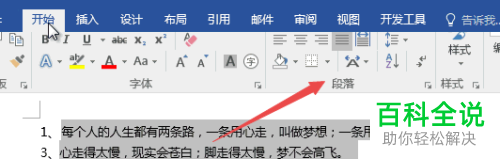
5. 在段落组中,点击编号

6. 在打开的编号样式中,选择想要的编号格式

7. 如图,不连续的编号就自动变连续了:

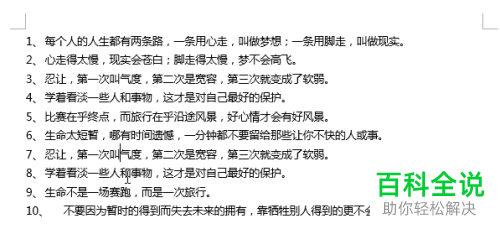
以上就是word文档中的自动编号不连续的具体解决方法。
赞 (0)
今天给大家介绍一下word文档中的自动编号不连续的具体解决方法。
1. 首先打开电脑,找到想要编辑的word文档,双击打开

2. 如图,可以看到不连续的编号,将文字全部选中

3. 点击上方菜单栏的开始菜单

4. 在打开的开始选项下,找到 段落组
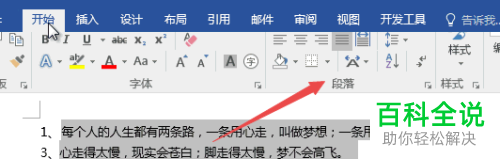
5. 在段落组中,点击编号

6. 在打开的编号样式中,选择想要的编号格式

7. 如图,不连续的编号就自动变连续了:

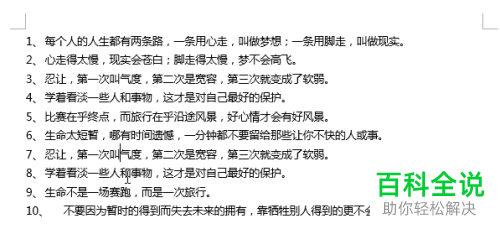
以上就是word文档中的自动编号不连续的具体解决方法。